Виртуализация состояния пользователя Windows — часть 1: технологии и проблемы
- Виртуализация состояния пользователя Windows — часть 4: смешанные среды
Введение
Виртуализация означает разные вещи для разных людей. В общем смысле под виртуализацией понимается процесс использования различных технологий для отделения одного вычислительного ресурса от других ресурсов с целью достижения преимуществ для бизнеса, таких как снижение совокупной стоимости владения, повышение доступности, повышение гибкости бизнеса, упрощение управления и т. д. Вот некоторые описания различных типов виртуализации, взятые из моей бесплатной электронной книги «Понимание решений виртуализации Microsoft, от рабочего стола до центра обработки данных», 2-е издание (файл PDF, 10 МБ) (Microsoft Press, 2010):
- Под виртуализацией серверов понимается возможность виртуализации серверных рабочих нагрузок, что может сэкономить предприятиям деньги и упростить управление за счет сокращения числа необходимых им физических серверов за счет консолидации серверов.
- Виртуализация настольных компьютеров относится к технологии любого типа, которая создает дополнительную виртуализированную среду операционной системы (гостевая операционная система, установленная на виртуальной машине) на физическом настольном компьютере (узле). При виртуализации локальных рабочих столов виртуальная среда работает на компьютере пользователя (узле), а при виртуализации удаленных рабочих столов виртуальная среда работает на сервере.
- Облачные вычисления относятся к любому решению, в котором виртуализированные вычислительные ресурсы, работающие «в облаке», могут предоставляться и предоставляться в качестве услуг тем, кто в них нуждается. Эти вычислительные ресурсы могут включать в себя серверы, хранилища и сетевые ресурсы, работающие в виртуализированных средах с использованием Microsoft Hyper-V, а сама виртуализированная среда находится в центре обработки данных, который может находиться в частной или государственной собственности.
Другие типы виртуализации могут включать виртуализацию приложений, виртуализацию хранилища, виртуализацию сети и так далее. Что же тогда означает термин «виртуализация состояния пользователя»?
Общие сведения о виртуализации пользовательского состояния
Виртуализация состояния пользователя или USV относится к процессу виртуализации (отделения) информации о состоянии пользователя от компьютера пользователя и хранения этой информации в другом месте, обычно на сервере в центре обработки данных. Информация о состоянии пользователя — это все, что хранится на компьютере и относится к пользователю, например:
- Пользовательские данные, такие как документы, изображения, музыкальные файлы, видеофайлы, электронные таблицы, презентации PowerPoint и другие типы файлов, принадлежащие пользователю.
- Пользовательские настройки, такие как настройки операционной системы (например, обои, заставки, раскладки клавиатуры и т. д.) и настройки приложений (например, выбор панели инструментов, пользовательские словари, настройки автосохранения, макет страницы по умолчанию и т. д.), которые можно настроить для каждого пользователя.
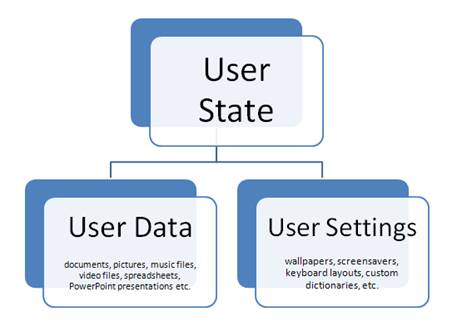
Рис. 1. Информация о состоянии пользователя Windows включает пользовательские данные и пользовательские настройки.
Цели USV в основном такие же, как и у любого другого типа виртуализации: снижение совокупной стоимости владения, повышение доступности, повышение гибкости бизнеса и упрощение управления.
USV Windows относится к набору функций и технологий, которые можно использовать для реализации решения USV для клиентских компьютеров, работающих под управлением той или иной версии Microsoft Windows. Вот основные функции и технологии Windows USV:
- Профили пользователей, которые представляют собой структуры файловой системы (папки и файлы), содержащие информацию о состоянии каждого пользователя на компьютере под управлением Windows. Некоторые папки и файлы в профиле пользователя обычно скрыты от просмотра, чтобы пользователи не вмешивались в их содержимое.
- Перенаправление папок — технология Windows, которая позволяет администраторам перенаправлять определенные папки в профилях пользователей в общие папки в сети, чтобы при сохранении пользователями файлов, с которыми они работают, эти файлы сохранялись в сети, а не на их собственных компьютерах.
- Автономные файлы — технология Windows, которая позволяет пользователям работать с локальными копиями файлов, хранящихся в общих папках в сети, даже когда сама сеть недоступна.
- Перемещаемые профили пользователей — технология, позволяющая хранить профили пользователей в общих папках в сети. Когда пользователь входит в систему на своем компьютере, его профиль загружается из сети и загружается для отображения его рабочего стола. Когда пользователь выходит из системы, его профиль загружается обратно в сеть.
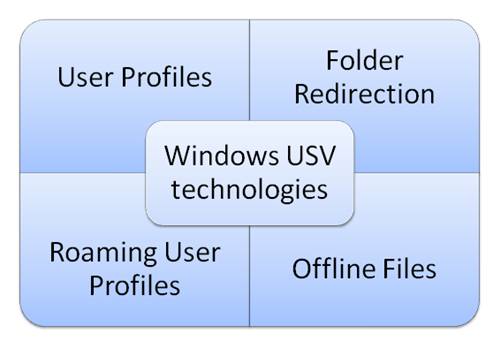
Рис. 2. Технологии Windows USV
Как читатель WindowsNetworking.com, вы, вероятно, уже в какой-то степени знакомы с этими различными технологиями, но давайте все равно быстро их рассмотрим. И хотя основное внимание в этой серии статей будет уделено виртуализации информации о состоянии пользователя на компьютерах с Windows 7, мы также рассмотрим, как технологии USV изменились с Windows XP на Windows Vista и затем на Windows 7, поскольку понимание этих изменений важно при реализации стратегий USV. в смешанных средах.
Профили пользователей
Существует множество различных типов профилей пользователей, о которых вам необходимо знать:
- Локальные профили, которые представляют собой профили пользователей, хранящиеся на компьютере пользователя. Даже когда RUP используется для виртуализации (отделения) данных и настроек пользователя от компьютера пользователя, на компьютере пользователя по-прежнему сохраняется локальная копия профиля пользователя.
- Перемещаемые профили — это профили пользователей, хранящиеся в сети. Обратите внимание, что перемещаемые профили пользователей (с заглавной буквы) или RUP относятся к задействованным процедурам и технологиям, тогда как перемещаемые профили (нижний регистр) относятся к самим фактическим профилям.
- Обязательные профили, которые являются перемещаемыми профилями, доступными только для чтения в ACL. Обязательные профили часто используются в средах служб удаленных рабочих столов (также называемых службами терминалов), когда вы не хотите, чтобы ваши пользователи могли вносить какие-либо изменения в конфигурацию своих рабочих столов на основе сеансов или программ RemoteApp.
- Временные профили, которые используются, когда нельзя загрузить локальный профиль пользователя и нет перемещаемого профиля для загрузки. Типичный сценарий, в котором вы можете обнаружить, что вошли в систему с временным профилем, — это когда ваше антивирусное программное обеспечение блокирует файлы во время процесса входа в систему, что предотвращает загрузку вашего локального профиля. В результате кажется, что все ваши личные файлы внезапно исчезли — «Мои документы» пусты!! К счастью, выход из системы и повторный вход обычно приводят к загрузке вашего профиля и восстановлению ваших документов — вот!
- Профиль по умолчанию относится к специальному профилю пользователя, который используется в качестве шаблона для создания локального профиля пользователя при первом входе в систему на своем компьютере. Настроив профиль по умолчанию перед развертыванием Windows, вы можете обеспечить индивидуальное и единообразное взаимодействие для своих пользователей. Например, вы можете предварительно заполнить рабочие столы ярлыками для общих сетевых ресурсов, убедиться, что используются корпоративные обои и т. д. Групповая политика также может использоваться для выполнения некоторых из этих задач.
Профили пользователей значительно изменились с Windows XP на Windows Vista (или Windows 7), как вы можете видеть, сравнивая рисунки 1 и 2 ниже. Некоторые из важных изменений включают следующее:
- Windows XP хранит локальные профили в папке C:Documents and Settings; Windows Vista и Windows 7 хранят их в папке C:Users.
- В Windows XP доступ к корневой папке вашего профиля пользователя можно получить с помощью проводника Windows. Однако в Windows Vista и Windows 7 вы можете получить доступ к корневой папке профиля непосредственно из меню «Пуск», и это не обязательно хорошо, поскольку это означает, что вы можете создавать дополнительные папки в своем профиле пользователя, и эти папки нельзя перенаправить (хотя они могут бродить).
- Профили Windows Vista и Windows 7 имеют больше подпапок (и несколько разных подпапок), чем профили Windows XP.
- В Windows XP папки «Мои рисунки», «Моя музыка» и «Мои видео» были подпапками «Мои документы»; в Windows Vista и Windows 7 структура профилей пользователей была упрощена, так что теперь все эти папки являются одноранговыми.
Суть в том, что изменения в структуре профиля пользователя, начиная с Windows Vista, настолько значительны, что эти новые профили называются профилями «v.2», чтобы отличить их от более ранней структуры профилей Windows XP. Это имеет значение, особенно при попытке реализовать перемещаемые профили пользователей в среде (подробнее об этом в другой статье этой серии).
Мы углубимся в некоторые части профилей пользователей позже в этой серии, а пока, если вас интересует более подробная информация об изменениях профилей пользователей в Windows Vista и Windows 7, вам следует прочитать главу 15 комплекта ресурсов Windows 7 (Microsoft Пресс, 2010). Вы также можете найти полезную информацию в Руководстве по управлению перемещаемыми пользовательскими данными (для Vista) здесь и Что нового в перенаправлении папок и профилях пользователей (для Windows 7) здесь.
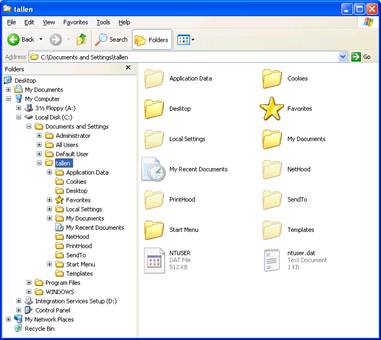
Рисунок 3: Структура профиля пользователя в Windows XP. Другие папки профиля могут присутствовать в зависимости от включенных функций Windows и установленных приложений.
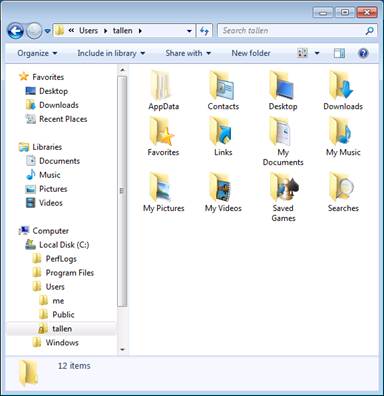
Рисунок 4: Новая структура профиля пользователя «v.2» в Windows 7 (и Windows Vista). Другие папки профиля могут присутствовать в зависимости от включенных функций Windows и установленных приложений.
Перемещаемые профили пользователей
Перемещаемые профили пользователей (RUP) были фактически разработаны еще во времена Windows NT 4.0 и предназначались для того, чтобы пользователи могли менять места и получать доступ к своему персонализированному рабочему столу с любого компьютера с Windows в сети. Другими словами, RUP предоставляет пользователям возможность перемещаться между компьютерами. Однако RUP в том виде, в каком он был изначально реализован, имел некоторые проблемы:
- RUP перемещается по всему профилю пользователя, включая настройки для приложений, которые специально не предназначены для перемещения (другими словами, RUP не имеет детализации в том, что вы можете перемещать — он просто перемещает все в профиле). Это не проблема, однако, для приложений, которые «хорошо спроектированы», то есть для приложений, которые хранят свои настройки в нужных местах — мы поговорим об этом позже в этой серии.
- RUP синхронизирует локальную копию профиля на компьютере пользователя с копией, хранящейся на сервере, только при выходе из системы. Это по-прежнему поведение по умолчанию в Windows 7, хотя теперь вы можете выбрать периодическую синхронизацию в фоновом режиме, если хотите — подробнее об этом также в следующей статье.
- RUP плохо работает в сценариях, когда пользователям необходимо войти на несколько компьютеров одновременно. Меньшее, что может случиться, это потеря данных или настройки, которые не применяются так, как вы ожидаете; худшим может быть повреждение профиля, что требует восстановления профиля пользователя с нуля и потери всех данных и настроек, которые были ранее. Вообще говоря, в средах Active Directory нет простого способа запретить пользователям одновременно входить в систему на нескольких компьютерах, кроме как научить их не делать этого.
- RUP не работает, если у вас смешанная среда компьютеров с Windows XP и Windows 7 (или Windows Vista). RUP также не работает, если в вашей среде есть компьютеры с x86- и x64-версиями Windows. Подробнее о смешанных средах мы поговорим позже в этой серии.
- Поскольку профили, создаваемые RUP (перемещаемые профили пользователей), содержат все данные и настройки пользователя, они могут стать очень большими, особенно если у пользователя на компьютере много изображений, музыки и видео. В результате RUP в том виде, в каком он был изначально разработан, может привести к очень длительному времени входа/выхода пользователей, поскольку их профиль загружается на компьютер или выгружается с него.
Эта последняя проблема побудила Microsoft представить вторую технологию USV в дополнение к RUP, и это то, что мы рассмотрим далее. А тем временем, если вы хотите узнать больше о RUP, вы можете прочитать главу набора ресурсов Windows 7, упомянутую ранее в этой статье.
Перенаправление папок
Перенаправление папок (FR) было введено в Windows 2000 как способ смягчения проблемы медленного входа/выхода из системы, связанной с большими перемещаемыми профилями в NT. Идея состоит в том, что FR позволяет вам перенаправлять определенные папки профиля, такие как «Мои документы», из профиля пользователя и хранить содержимое этих папок в отдельном сетевом ресурсе, отличном от того, где хранится профиль пользователя. Затем, когда компьютер пользователя загружает (или выгружает) перемещаемый профиль пользователя из сети, содержимое папки «Мои документы» и других перенаправленных папок не нужно будет загружать, что ускоряет вход в систему (и выход из нее).
FR также был введен по нескольким другим причинам:
- Чтобы пользователи могли перемещаться между компьютерами и получать доступ к своим данным из сети, даже если RUP не был реализован в среде организации. FR в этом случае можно рассматривать как своего рода «RPP для бедных», который перемещает только пользовательские данные, но не пользовательские настройки, но мы увидим ниже, что вы также можете использовать FR для перемещения пользовательских настроек (вроде).
- Чтобы администраторам было проще создавать резервные копии пользовательских данных, храня такие данные в сети (в перенаправленных папках «Мои документы», расположенных на файловом сервере), а не на клиентских компьютерах (в локальной папке «Мои документы» каждого пользователя).
- Таким образом, любые настройки приложения (в частности, файлы, связанные с приложениями и определенными функциями Windows), хранящиеся в подпапке Application Data, также могут быть перенаправлены и, следовательно, перемещены. Подробнее об этом чуть позже.
- Чтобы RUP мог работать более эффективно в среде служб терминалов. Подробнее об этом тоже чуть позже.
FR был немного обновлен в Windows XP и Windows Server 2003 и теперь позволяет перенаправлять следующие папки профиля:
- Мои документы. Обычно это самая большая папка профиля, поэтому рекомендуется всегда перенаправлять эту папку всякий раз, когда вы внедряете RUP. А поскольку «Мои рисунки», «Моя музыка» и «Мои видео» являются подпапками «Мои документы», содержимое этих папок также перенаправляется в сеть. Наконец, как упоминалось выше, перенаправление «Моих документов» позволяет администраторам более легко создавать резервные копии ваших данных, чтобы вы не потеряли свою работу в случае сбоя вашего компьютера.
- Рабочий стол — некоторые (если не большинство) пользователи обычно хранят важные документы на своем рабочем столе, чтобы иметь к ним легкий доступ, и если вы храните много файлов на своем рабочем столе, вы можете столкнуться с задержками при входе в систему и выходе из нее, если в вашем компьютере реализован RUP. Окружающая среда. Перенаправление папки «Рабочий стол» также обеспечивает резервное копирование всего, что вы сохраняете на рабочем столе.
- Данные приложения — в этой папке профиля хранятся параметры конфигурации для функций Windows и установленных приложений. Другими словами, перенаправляя папку «Данные приложения», вы можете перемещать пользовательские настройки (в дополнение к перемещению пользовательских данных путем перенаправления «Мои документы» и «Рабочий стол»). Проблема в том, что перенаправление папки Application Data перенаправляет все настройки, хранящиеся в этой папке, даже для приложений, которые не предназначены для перемещения. На самом деле оказывается, что роуминг приложений с настройками для каждого пользователя является острой проблемой, поэтому мы посвятим ей целую статью из этой серии позже.
- Меню «Пуск» — перенаправление этой папки было предназначено в основном для сред служб терминалов, где предполагается, что все получат одно и то же меню «Пуск» и смогут запускать общий набор приложений. Из-за этого перенаправление меню «Пуск» является специализированной темой, которую мы рассмотрим позже в этой серии.
В любом случае, в Windows XP и Windows Server 2003 вы можете использовать групповую политику для реализации FR, как показано на рис. 5 ниже. Однако, начиная с Windows Vista, теперь у вас есть возможность перенаправить дополнительные папки профиля (всего до 13 папок), и эта новая ситуация показана на рис. 6. Есть еще несколько улучшений FR в Windows Vista и Windows 7, о которых мы поговорим позже в этой серии.
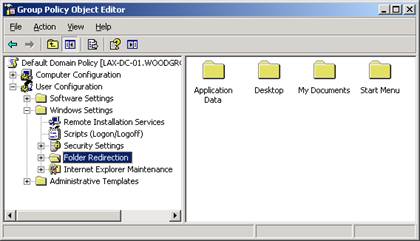
Рисунок 5: Политика перенаправления папок в Windows XP и Windows Server 2003
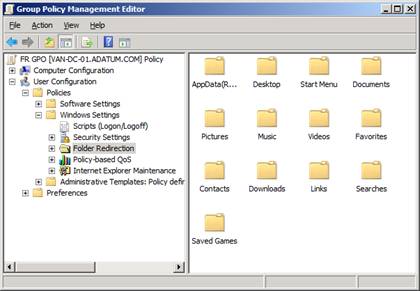
Рисунок 6: Политика перенаправления папок в Windows Vista, Windows 7 и Windows Server 2008
Автономные файлы
Когда FR был представлен в Windows 2000, наряду с ним появилась еще одна функция, называемая автономными файлами (OF), которая должна была дополнить FR. Причина в том, что если FR перенаправляет пользовательские данные (и, возможно, пользовательские настройки) на сетевой сервер, но сеть (или сервер) внезапно становится недоступной, пользователь не сможет получить доступ к своим файлам данных (и некоторым файлам настройки приложений). что приводит к путанице, разочарованию и снижению производительности. Автономные файлы предназначены для смягчения этой проблемы путем синхронизации папок и файлов на компьютере пользователя с их копиями в сети. Таким образом, OF идет рука об руку с FR, и OF почти всегда реализуется вместе с FR. Мы углубимся в OF позже в этой серии, но сейчас вы можете думать об OF как о данности всякий раз, когда используется FR.
Вопросы для рассмотрения
Какие основные вопросы необходимо учитывать при разработке и планировании стратегии USV для вашей организации? Вот список некоторых ключевых вопросов, которые мы рассмотрим в этой серии статей:
- Какие бизнес-сценарии могут выиграть от USV?
- Какие проблемы могут возникнуть при попытке виртуализации состояния приложения?
- Какие соображения существуют для смешанных сред, например, когда у одних пользователей на компьютерах установлена Windows 7, а у других — Windows XP?
- Что необходимо учитывать при планировании миграции среды Windows XP с FR/OF/RUP на Windows 7?
- Существуют ли какие-либо соображения безопасности для реализации FR/OF/RUP?
- Существуют ли какие-либо другие ограничения, о которых вам следует знать в отношении того, что можно делать с FR/OF/RUP?
- И, наконец, как на самом деле вам следует внедрять решение USV? Какие шаги нужно предпринять и в каком порядке?
Вывод
В этой статье мы рассмотрели технологии Windows USV с высоты птичьего полета. Мы также перечислили ряд проблем, которые необходимо решить, прежде чем внедрять решение USV в вашей среде. В следующей статье мы рассмотрим первую из этих проблем, определив различные типы бизнес-сценариев, в которых USV может принести пользу организации.
- Виртуализация состояния пользователя Windows — часть 4: смешанные среды